So mancher Anfänger fragt sich zu Beginn wahrscheinlich nach dem Unterschied zwischen Seiten, Beiträgen und Kategorien. Es scheint als würden verschiedene Möglichkeiten zu ähnlichen Ergebnissen auf dem Blog führen.
Wann sollte man also Was wählen? Wann bietet es sich an einen neuen Beitrag zu verfassen und wieso wählt man hierfür keine neue Seite? Erstellt man neue Seiten, wie kann dann eine Kategorie als Seite angezeigt werden? Folgender Beitrag soll diese Fragen beantworten.
Seiten in WordPress
Das entscheidende Merkmal von Seiten ist, dass sie statisch sind. Ein Beispiel für eine statische Seite ist ein Impressum. Auch im Falle von How-to-WordPress.de handelt es sich beim Impressum um eine statische Seite. Diese Seite wurde einmal erstellt und in der Regel wird sie im weiteren Verlauf nicht (automatisch) aktualisiert.
Erstellt man eine neue Seite, so erscheint diese als neuer Button in der Hauptnavigation. Ebenfalls ist es möglich Unterseiten zu erstellen, die hierarchisch in verschiedene Ebenen aufgeteilt werden. Um es am Beispiel des Impressums zu erklären (auch wenn es hier Quatsch ist) wäre folgendes Schema denkbar:
- Impressum
- Kontaktinformationen
- USt-Id.
- Haftungsausschluss
- Kontaktinformationen
Da Seiten statischen Content enthalten sind sie standardmäßig nicht im RSS-Feed enthalten. Es sind ja keine Neuigkeiten zu verteilen. Zudem macht es in den meisten Fällen keinen Sinn die Inhalte der Seite mit Social Sharing Buttons oder Kommentarfeldern zu versehen. Schließlich ist es wenig interessant über ein Impressum zu twittern.
WordPress kommt mit graphischen Seitenvorlagen daher. Diese Vorlagen eines ausgesuchten Themes können durch den Benutzer angepasst werden. Im Normalfall sehen Seiten und Beiträge gleich aus, genauso gut ist es aber auch möglich eine bestimmte Seite besonders hervorzuheben.
Geniale Themes: MyThemeShop 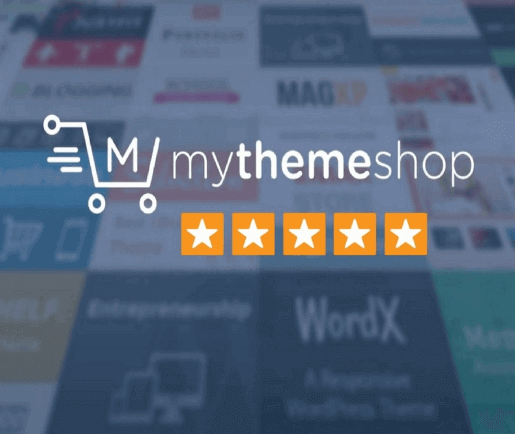 | Vorteile: 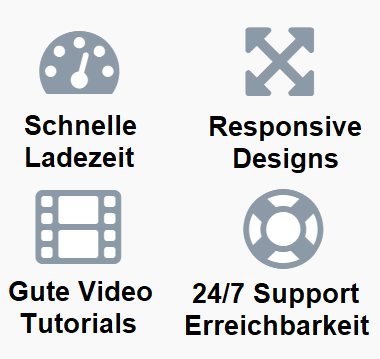 |
|
Beiträge in WordPress
Geht man von der klassischen Verwendung als Blog aus, dann wird in WordPress der Großteil des Contents aus Beiträgen bestehen. Wo eine Seite als statisch gilt, so sind Beiträge als dynamisch zu beschreiben.
Sobald ein neuer Beitrag verfasst wird, verändert sich die Home-Seite des Blogs. Die Beiträge erscheinen in umgekehrter chronologischer Reihenfolge. Durch die umgekehrte Reihenfolge steht aktueller Content immer an oberster Stelle und hat somit die meiste Relevanz. Ältere Beiträge rutschen nach unten und werden archiviert. Je älter der Beitrag, desto weiter unten ist er gelistet.
Beiträge sind mit dem RSS-Feed verknüpft. Dadurch werden Leser auf neuen Content aufmerksam. Ein neuer Beitrag, der sich mit einem fachlichen Thema auseinandersetzt, ist für die Follower eines Blogs interessant. Ebenso finden zu aktuellen Themen Diskussionen statt, wodurch ein Kommentarfeld und das Einbinden von sozialen Netzwerken an Bedeutung gewinnen.
Kategorien und Schlagworte in WordPress
Weiterhin können Beiträge in verschiedene Kategorien eingeteilt werden und es besteht die Möglichkeit sie mit Schlagworten zu versehen.
Auf How-to-WordPress.de sind „Erste Schritte“ und „How To’s“ verschiedene Kategorien, in die neue Beiträge eingeordnet werden. Während unter „Erste Schritte“ der Idee nach Grundlagen vermittelt werden sollen, so ist die Kategorie „How To’s“ für weiterführende Tipps reserviert. Um dies dem Leser verständlich zu machen und für eine Organisation des Blogs zu sorgen, sind beide Kategorien angelegt worden.
Durch Schlagworte wiederum kann man einzelne Beiträge mit eigenen Keywords versehen. Durch diese Worte wird der Inhalt eines Beitrags kurz und knapp zusammengefasst. Man bringt die Sache „auf den Punkt“. Ein Schlagwort dient somit zur weiteren Spezifikation. Ferner können Beiträge anhand eindeutig gewählter Schlagworte gezielt gefunden werden.
Conversion-Plugins: Flytools 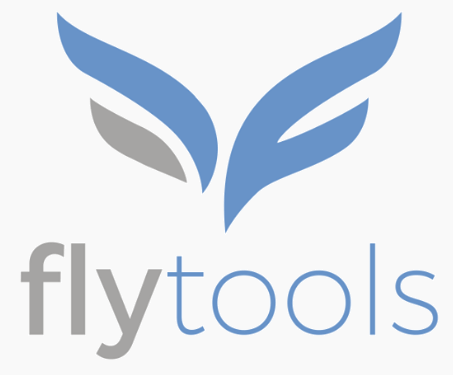 | Vorteile: 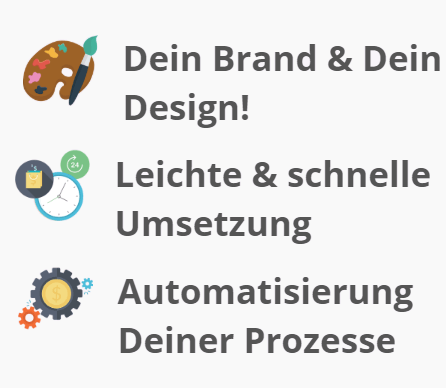 |
|
Kategorie als Seite
Wie bereits erwähnt können Kategorien als Seite angezeigt werden. Genauer gesagt erscheinen Beiträge einer bestimmten Kategorie auf einer festgelegten Seite. Dies ermöglicht den Lesern eine einfache Navigation zu ihrem gewünschten Themengebiet. Über das Dashboard und die Menü-Funktion ist es einfach umsetzbar, sich eine Kategorie als Seite auf dem Blog anzeigen zu lassen.
Zuerst muss logischerweise eine Kategorie erstellt werden:
Danach begibt man sich in die Menü-Funktion. Diese ist im Dashboard unter Design -> Menüs zu finden:
Dort stellt man sicher, dass auch wirklich die erstellte Kategorie angezeigt wird. Dazu setzt man am oberen Bildschirmrand unter „Optionen“ das benötigte Häkchen. Danach wählt man im Auswahlbereich der Kategorien „Zeige alle“. Abschließend wird die gewünschte Kategorie dem Menü hinzugefügt und das Menü gespeichert.
Auf diese Weise werden angelegte Kategorien als Seite im Navigationsbereich des Blogs gelistet. Neue Beiträge werden je nach Wunsch auf der Startseite des Blogs und/oder der Kategorie-Seite angezeigt.
Weiterführende Informationen [en]: http://codex.wordpress.org/Pages
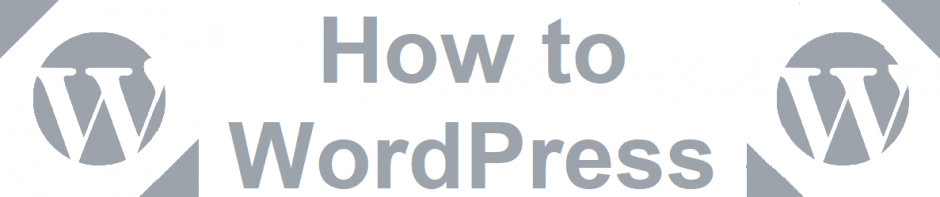
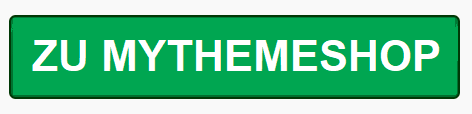
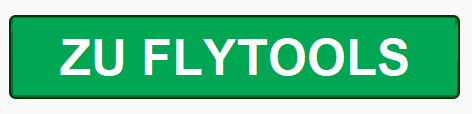
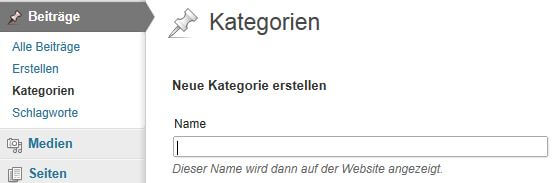
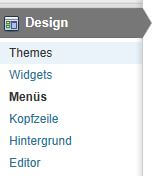

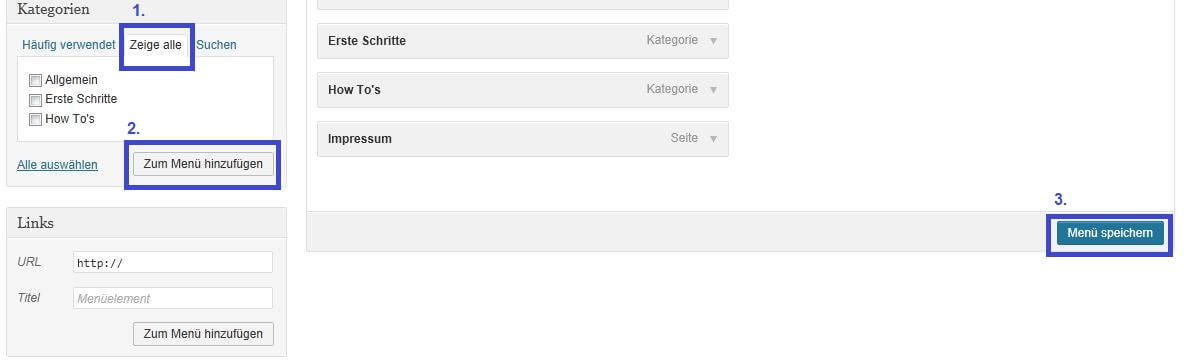




20 Kommentare zu Seite vs. Beitrag: Was ist der Unterschied? – Und was ist eine Kategorie in WordPress?